Käynnistystiedosto.INI miksi sitä tarvitaan, mistä se löytyy ja miten sitä muokata

- 1190
- 367
- Tyler Kozey
Saapas.INI on sisäinen Windows -tiedosto, jossa on käynnistysparametrit. OS osoittaa hänelle, kun kytket tietokoneen päälle. Jos et ole tyytyväinen alkuperäisiin käynnistysasetuksiin, niitä voidaan muuttaa. Sinun on vain tehtävä muutoksia tähän tiedostoon. Mutta sen löytäminen ei ole helppoa: Järjestelmäkansiot ovat usein piilossa käyttäjän silmistä, jotta henkilö ei vahingossa poista tai ei liikuta tärkeätä luetteloa. Uusissa Windowsissa tämä tiedosto puuttuu.

Mikä on käynnistys.Isi?
Jos tietokoneella on enemmän kuin yksi käyttöjärjestelmä, valinta tarjotaan aloittaessaan. Tästä boot on vastuussa.Isi. Se määrää, mitkä järjestelmistä on ensisijainen, millä asetukset sen lataamiseksi ja t, t,. P.
Kun Windows käynnistyy, Windows vetoaa useisiin tiedostoihin, jotka hallitsevat latausta eri vaiheissa. Tämä on ntBootddd.NtdDetect.Com, ntldr, bootsct.Dos. Ja tietysti käynnistä itse.Isi. Jos nimeät jokin niistä, vedä, poista tai ottamatta huomioon muokkausta varten, tämä voi aiheuttaa ongelmia. Tietokone ladataan loputtomasti, julkaistaan virheitä tai ei ole perustiedot olla käynnistämättä. Siksi käyttöjärjestelmän sisäisiä tietoja olisi käsiteltävä huolellisesti. Väärä luku tai viivan asettamassa väärässä paikassa - ja sinun on palautettava käyttöjärjestelmä.
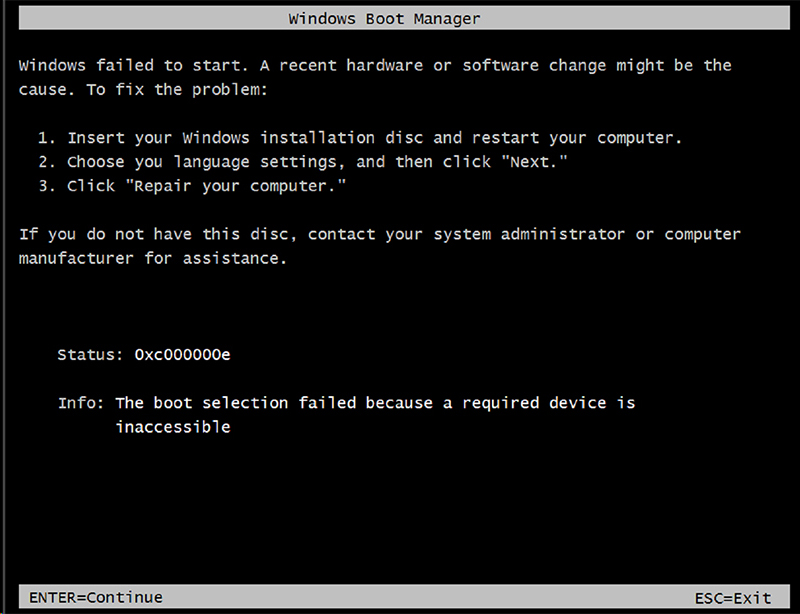
Ole varovainen muokkaamalla käynnistystä.INI, koska virheen tapauksessa se vaatii Windowsin palauttamista tai palauttamista
Kuinka löytää käynnistys.Isi
Puhutaan ensin Windows XP: stä. Missä on kenkä.Isi tässä mallissa? Se löytyy suoraan juurhakemistosta (missä järjestelmän pääjakaumat). Mutta se ei toimi nähdä, jos piilotettujen objektien heijastus ei ole aktivoitu. Tämän vaihtoehdon ottaminen käyttöön:
- Siirry "ohjauspaneeliin" ("Käynnistä" -valikossa).
- Avaa "kansiot" osiossa "suunnittelu ja mukauttaminen".
- Etsi View -välilehti.
- Vieritä liukusäädintä alas. Tulee rivi "Näytä piilotetut tiedostot". Laittaa valintamerkki.
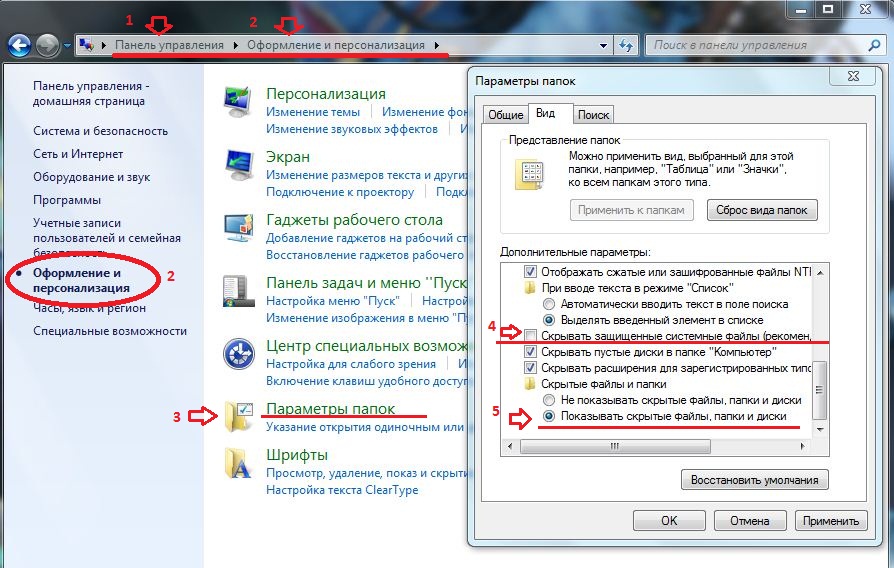
Nyt voit nähdä käynnistyksen.Isi. Se sijaitsee aivan järjestelmän levyllä (yleensä tämä levy C: \). Itse tiedostossa on kuvake, joka on lehden muodossa, jossa on vaihde. Se on läpikuultava. Tämä tarkoittaa, että se on piilotettu, ja siitä on mahdotonta poistaa sitä.
Jos et voi kuvitella, mihin käyttöjärjestelmä on asennettu, siirry Start - Hae -valikkoon. Valitse "Tiedostot ja kansiot" ja kirjoita merkintäkentässä nimen nimi tai osa. Kaikki tuon nimen tulokset näytetään ikkunassa.
Jos käytät Windows 7: tä kaikissa malleissa, alkaen Vistasta, nämä asetukset korvattiin BCD -määritystiedostolla, jolla ei ole laajennusta. Se voidaan käynnistää osana rekisteriä, mutta sen perustaminen tai muuttaminen on vaikeaa. Se sisältää paljon parametreja ja merkityksiä, joissa ei ole helppo navigoida. Windows 10 -käynnissä.Ini on myös poissa, joten joudut vaihtamaan lastausparametrit toisella tavalla.
BCD on paljon hyödyllisempi ja toiminnallisempi kuin "edeltäjänsä", mutta tätä tiedostoa ei ole suunniteltu manuaaliseen viritykseen. Sitä tarvitaan järjestelmän tarpeisiin, eikä se ole syytä korjata mitään.
Kuinka muokata?
Saapas.INI voidaan muokata missä tahansa tekstinkäsittelijässä. Tavallinen Windows -muistikirja tai "Advanced" Notepad on sopiva+. Mutta ennen tätä on tarpeen sallia pääsy tiedostoon, muuten muutosten tekemisen jälkeen sitä ei voida tallentaa.
- Napsauta sitä oikealla hiiren painikkeella.
- Valitse "Ominaisuudet".
- Poista "Yleinen" -välilehti tarkistuspaikka pisteestä "vain lukeminen".
- Napsauta "Käytä".
Sen jälkeen voit muuttaa arvoja käynnistyksessä.Isi. Tiedostossa on selkeä rakenne. Siinä ei ole suositeltavaa poistaa, siirrä operaattoreita tarpeettomasti, pesuhakkeet tai välimerkit. Lyhyesti jokaisesta parametrista:
- "Aikakatkaisu" näyttää kuinka paljon aikaa annetaan valita käyttöjärjestelmästä käynnistettäessä (jos useita on asennettu). Kirjoita tasa -arvon merkin jälkeen "=" tarvitsemasi kuva. Ajastin lasketaan sekunteina.
- "Oletus" osoittaa oletusarvoisesti asetetun käyttöjärjestelmän. Se ladataan, jos et valitse, mikä käyttöjärjestelmä aktivoida varattuun aikaan. Tämä parametri voi näyttää jotain seuraavalta: "SCSI (0) Levy (0) rDisk (0) Osasto (1) \ Windows".
- "SCSI" on ohjain, joka hallitsee fyysistä levyä. Jos niitä on useita, toisella on muoto "SCSI (1)".
- "Osio" on osa, jossa käyttöjärjestelmä sijaitsee. Esimerkiksi "osio (1)" osoittaa c: \, "osio (2) \" - on d: \ ja niin edelleen.
- Käyttöjärjestelmien alapuolella parametri on luettelo asennetuista käyttöjärjestelmistä. Jos sinulla on yksi käyttöjärjestelmä, on yksi rivi.
- Muut parametrit voidaan syöttää. Esimerkiksi ""/SOS"", niin että ohjainten nimet tai ""/virheenkorjaus"" ytimen virheenkorjaamiseksi esitetään aloittaessasi. Kaikki mahdolliset komennot ovat Microsoftin virallisella verkkosivustolla.

Kuinka muuttaa lataustilausta ilman käynnistystä.Isi
Muokkaa käynnistystä.INI Windows 7: ssä ja uudemmissa versioissa ei toimi tämän tiedoston puutteen vuoksi, sinun on määritettävä lataustilaus toisella tavalla. Tietysti voit yrittää työskennellä BCD: n kanssa, mutta kaikkia sen vaihtoehtoja ei ole helppoa ymmärtää.
Jos joudut muuttamaan käyttöjärjestelmän valintaa, tai laitettava toinen oletusjärjestelmä, tämä voidaan tehdä näin:
- Avaa ""tietokoneeni"".
- Napsauta ikkunan ilmaista paikkaa oikealla hiiren painikkeella.
- Siirtyä ""ominaisuuksiin"".
- Sitten - ""Lisäasetuksissa"".
- Paina ""Lisä"" -välilehdessä ""Restaurointi ja lataus"" -osiossa ""Parametrit"". Tulee tarvittavat vaihtoehdot.

Toinen tapa:
- Siirry aloittamaan - suorita.
- Aukeavassa ikkunassa kirjoita ""msconfig"" (ilman lainausmerkkejä). Määritysasetukset ilmestyvät.
- Latausvälilehti. Asennetun käyttöjärjestelmän luettelo avataan. Voit päättää, kumpi heistä nimitetään oletuksena, ja muuttaa Timautin aloittaessasi ja valitsemalla järjestelmää.
Valitettavasti nämä menetelmät eivät salli sinun asettaa erityisiä parametreja.
Ohjelmien käyttäminen
Yllä kuvattuja tehtäviä voidaan yksinkertaistaa. Tätä varten on olemassa erityisiä apuohjelmia - lataa johtajia. Voit tehdä heidän kanssaan ilman käynnistystä.Isi. Tässä on joitain näistä ohjelmista:
- BCD -kuori. Sen kanssa voit määrittää tämän tiedoston.
- OSL2000 BootManager. Tukee työtä suuren määrän käyttöjärjestelmien kanssa (enintään 100 kappaletta).
- Tarjoaa nopean uudelleenkäynnistyksen oikealle käyttöjärjestelmälle.
Windows XP -käynnissä.INI on vastuussa järjestelmän latausmenettelystä. Sitä voidaan muuttaa määräämällä komennot manuaalisesti. Seuraavissa käyttöjärjestelmän versioissa tiedosto poistettiin. Mutta käynnistysparametrien asettaminen on edelleen saatavilla. Jos et ymmärrä tätä asiaa, käytä tähän tarkoitettuja ohjelmia. Joten sinun ei tarvitse koskettaa omia tietoikkunoita.
"- « Yhdistämme Internetin kannettavaan tietokoneeseen kaikki mahdolliset menetelmät
- Vaihda nimi langaton verkko Wi-Fi »

